今天小编给大家讲解Proe方向阵列创建环扣环模型的操作步骤,有需要或者有兴趣的朋友们可以看一看下文,相信对大家会有所帮助的。
Proe方向阵列创建环扣环模型的操作步骤

1、新建一个文件。
2、点击【插入】-【扫描】-【伸出项】,在TOP平面绘制如下轨迹。
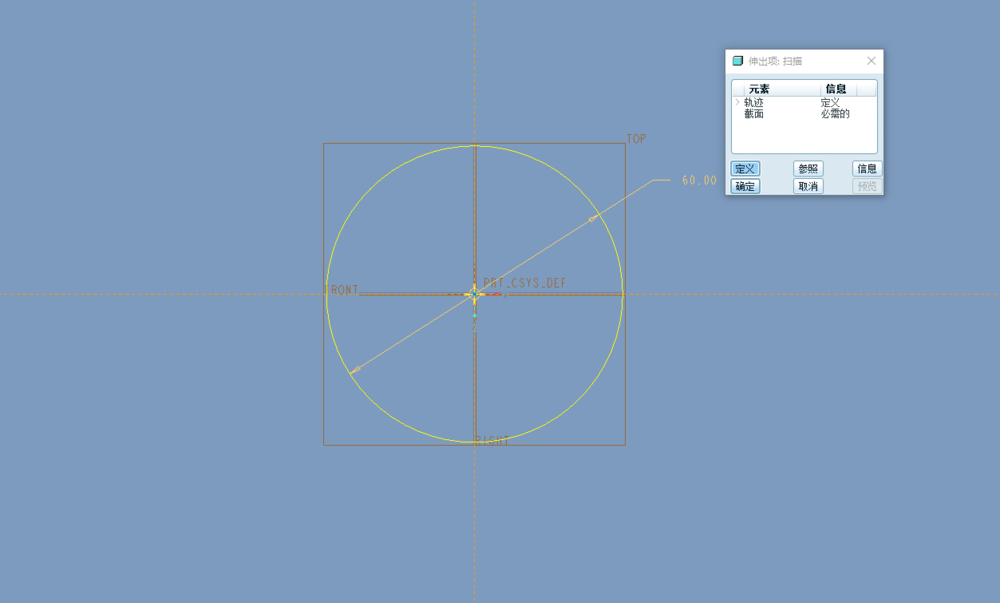
3、进行如下设置。
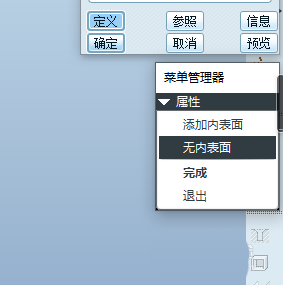
4、绘制如下截面。
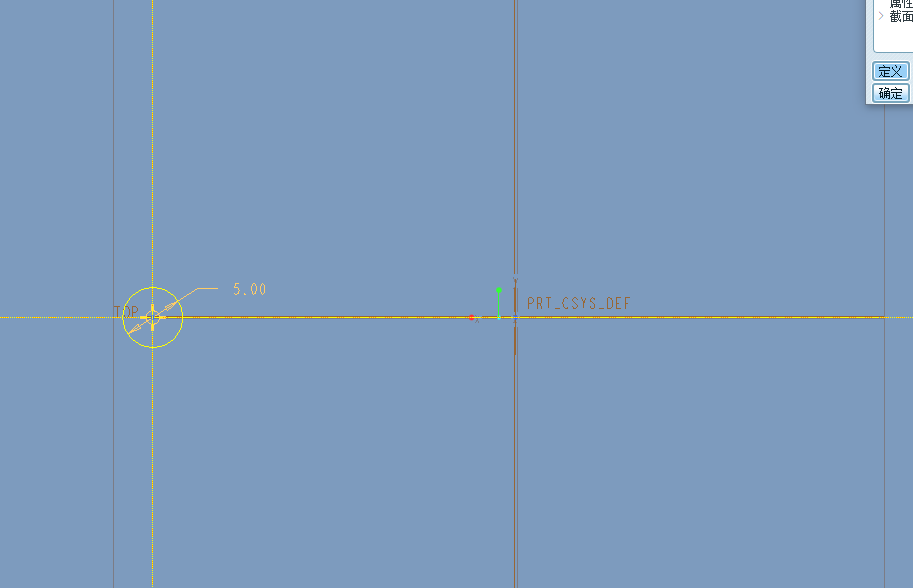
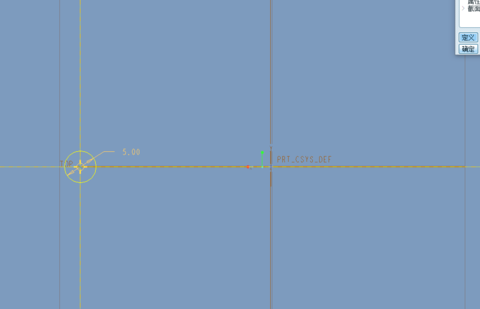
5、在余下的两个基准平面创建步骤2一样的特征(可偏移中心点10mm)。
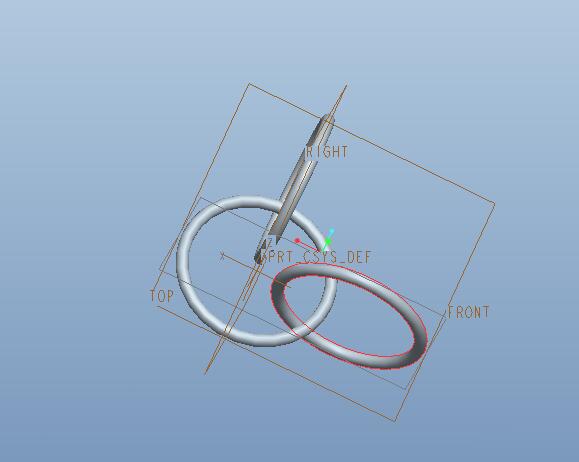
6、将三个扫描特征进行【组】。
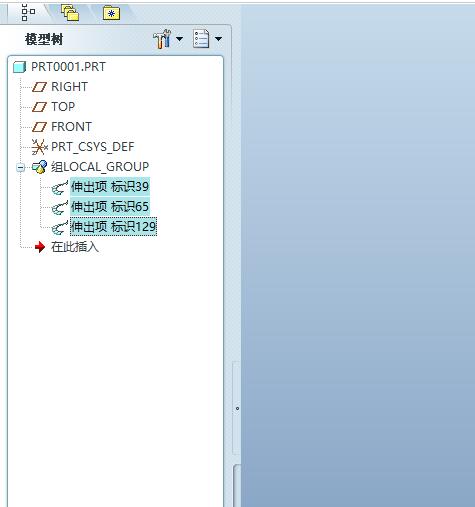
7、在模型树选择【组】,鼠标右击选择【阵列】,阵列类型为方向。
8、选择FRONT平面作为第一方向参照,RIGHT平面作为第二方向参照,数量均为5,成员之间的间距为80.
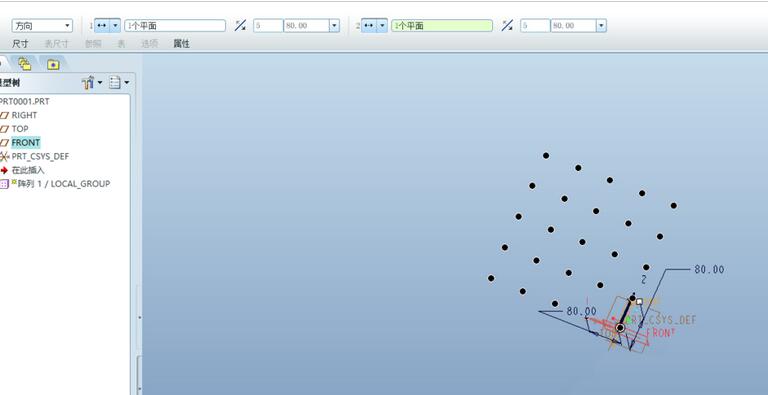
9、点击勾号完成。
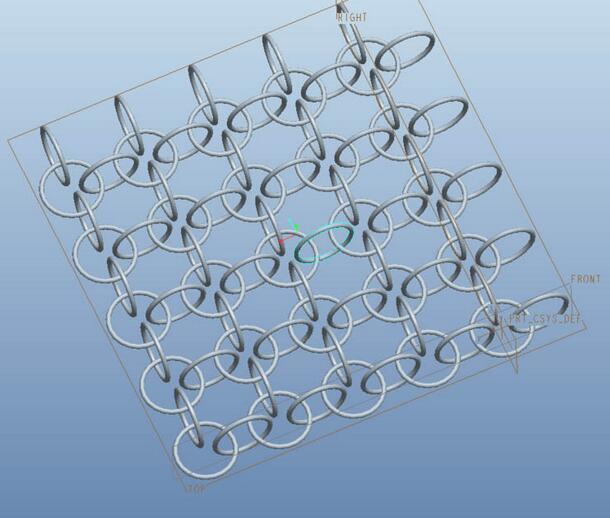
还不了解Proe方向阵列创建环扣环模型的操作步骤的朋友们,不要错过小编带来的这篇文章哦。








